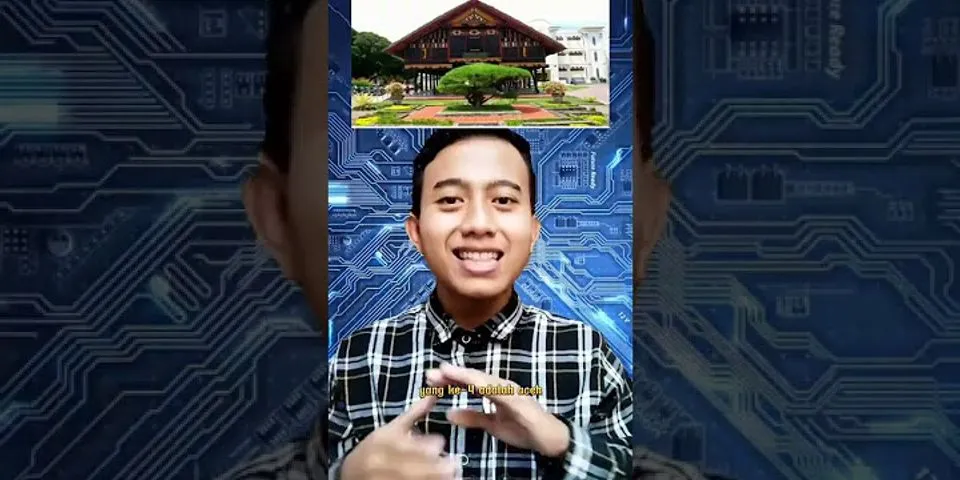KOMPAS.com – Apakah Anda salah satu pengguna Gmail yang mengalami kesulitan dalam menerima email? Show
Gmail merupakan layanan email gratis yang dikembangkan oleh Google dan kini menjadi layanan email yang banyak digunakan oleh masyarakat dunia. Meski sudah akrab dengan kehidupan sehari-hari, tak jarang masih banyak pengguna Gmail yang menemui kendala ketika menggunakannya. Salah satu kendala yang mungkin ditemui adalah pengguna tak bisa menerima pesan masuk ke inbox Gmail. Mengapa Gmail tak bisa menerima pesan? Lantas apa yang harus dilakukan jika Gmail tak bisa menerima pesan masuk di inbox email? Dikutip dari How To Geek, berikut ini beberapa hal yang bisa dilakukan jika Gmail tak bisa menerima pesan masuk: Baca juga: Apa Beda Konektor Micro USB dan USB Type C? 1. Periksa folder spamSaat Anda merasa Gmail tak bisa menerima pesan email masuk, maka jangan lupa untuk mengecek ke folder “Spam”. Google secara otomatis menyaring beberapa email sebagai spam, sehingga karena alasan tertentu mungkin Google akan mengirim pesan yang seharusnya Anda terima di Inbox ke folder Spam. 2. Periksa server GoogleMeskipun jarang terjadi namun Anda bisa mengecek server Google apakah tengah mengalami down ataukah tidak. Anda bisa mengeceknya melalui status Google Workspace pada link berikut dan melihat apakah ada kemungkinan Gmail sedang tidak aktif atau mengalami kendala. Jika server Google tidak aktif sementara, bisa jadi itulah alasan mengapa pesan email Anda tidak masuk. 3. Perbarui Aplikasi GmailMemperbarui aplikasi penting dilakukan. Jika aplikasi Gmail kedaluwarsa maka hal tersebut bisa menyebabkan kesalahan sinkronisasi dan masalah lain yang berujung pada hilangnya sebagian email. Untuk melakukan pembaruan, lakukan melalui App Store atau Google Play Store. Baca juga: Bagaimana Cara Download Video TikTok Tanpa Watermark? 4. Lakukan uji coba kirim pesan ke diri sendiriJika pengguna tak bisa menerima pesan email dari orang lain di Gmail, maka pengguna bisa mencoba untuk mengecek email yang ada. Cobalah untuk mengirim satu atau dua email ke akun Gmail Anda menggunakan akun dari layanan email lain seperti Yahoo atau Outlook. Jika Anda bisa menerima email dari diri sendiri maka ada kemungkinan masalah bukan pada Gmail Anda. 5. Periksa folder SampahJika Anda merasa tak bisa menerima pesan masuk Gmail, Anda juga harus memeriksa folder “Sampah”. Bisa jadi Anda secara tidak sengaja melakukan penghapusan, sehingga file pesan yang harusnya masuk ke kotak masuk justru berada di folder sampah. 6. Periksa folder "Semua Email"Jika Anda masih belum menemukan pesan yang dicari di inbox Gmail, maka Anda bisa mengecek folder “Semua Email”. Folder tersebut berisi semua email termasuk yang sudah diarsipkan. Hal ini untuk berjaga-jaga jika ternyata Anda secara tidak sadar memencet tombol pengarsip. Baca juga: Apa yang Harus Dilakukan jika Gmail Tak Bisa Terima Pesan Masuk? 7. Coba dengan peramban lainJika email yang dikirimkan ke alamat Gmail Anda masih tak kunjung datang, maka Anda bisa mencoba untuk membuka email dengan browser (peramban) lain. Jika setelah dibuka dengan browser lain pesan masuk ditemukan, maka bisa jadi peramban ponsel Anda yang bermasalah, atau mungkin koneksi internet Anda yang sedang mengalami gangguan. Sumber: Kompas.com (Penulis: Nur Rohmi Aida | Editor: Inten Esti Pratiwi) Dapatkan update berita pilihan dan breaking news setiap hari dari Kompas.com. Mari bergabung di Grup Telegram "Kompas.com News Update", caranya klik link https://t.me/kompascomupdate, kemudian join. Anda harus install aplikasi Telegram terlebih dulu di ponsel.
Mengalami gmail error sementara dan gmail tidak bisa dibuka? tenang dulu. Ada beberapa trik dan cara mengatasi gmail error sementara baik di komputer/laptop dan HP. Simak terus artikelnya ya! Saat ini, Gmail jadi layanan Email nomor satu di dunia karena memiliki pengguna terbanyak mengalahkan Yahoo. Selain itu, fiturnya yang lengkap dan terintegrasi oleh layanan Google membuat pengguna Gmail semakin bertambah setiap tahunnya. Meskipun garapan Google, pasti ada bug dan masalah juga kan. Karena bug tidak selalu langsung ketahuan oleh pihak developer. Sehingga bug ini terkadang mengganggu kita. Salah satu masalah yang menimpa pengguna Gmail adalah Gmail Error Sementara. Berikut pesan yang biasanya muncul ketika pengguna mendapatkan masalah ini.
Atau dalam bahasa inggrisnya :
Selain itu, beberapa pengguna mendapatkan ada kode nya, yakni Error Sementara (502) dan kode numerik 4. Ketika membuka Gmail dan mendapatkan notifikasi seperti itu maka kamu tidak akan bisa membuka Gmail, bahkan ada pengguna yang mengaku mengalaminya seharian. Mengapa gmail error sementara ? Apa penyebab gmail error sementara ? Untuk menjawab hal itu, sebenarnya ada beberapa faktor yang menyebabkan akun google email kamu mendapatkan masalah seperti ini. Kami akan menjelaskan penyebab dan solusinya secara langsung. Nah, kali ini TumesKecil akan membagikan artikel cara mengatasi Gmail Error Sementara di HP android dan iphone, maupun di komputer/Laptop. 15+ Cara Mengatasi Gmail Error Sementara di PC/Laptop dan SmartphoneTanpa perlu berbasa-basi lagi, Berikut adalah beberapa langkah dan cara memperbaiki gmail error sementara baik di komputer/laptop maupun di hp android dan iphone : 1. Menunggu dan Restart BrowserCara mengatasi Gmail Error sementara yang pertama adalah dengan menunggu beberapa saat dahulu. Penyebab Gmail Error sementara yang paling klasik sebenarnya adalah kamu terlalu cepat memencet berbagai menu yang ada di email tersebut dan membuat masalah error sementara ini muncul. Solusi yang paling mudah adalah menunggu sejenak, lalu matikan browser, dan hidupkan lagi browser. Kemudian, masuklah ke Gmail mu lagi. 2. Bersihkan Cookie dan Data Cache di Browser Kamu Cookie dan cache yang menumpuk mengakibatkan masalah yang sebelumnya dialami (misal gmail error sementara) tidak dapat diselesaikan. Ini karena cookie dan cache membuat data error tersebut terus-menerus disimpan dan ditampilkan. Sehingga membuat Gmail bakal “terlihat” Error sementara terusan. Oleh karena itu kami selalu sarankan untuk menghapus cookie dan Cache secara berkala. Dengan menghapus cookie dan cache, maka chrome bisa menjadi ringan dan penyimpanan lebih lega. Cara membersihkan cookie dan cache di Chrome PC/Laptop :
Cara membersihkan cookie dan cache di Chrome Smartphone :
3. Update BrowserVersi browser yang lawas terkadang memiliki beberapa masalah yang bisa jadi menjadi penyebab Gmail error sementara. Karena update browser berarti developer memperbaiki masalah-masalah bug-bug yang ada sebelumnya, bahkan hingga security dari browser tersebut. Kami sarankan untuk mengaktifkan update otomatis browser akan dapatkan versi terbaru dari Browser yang sedang kamu gunakan. Update browser adalah salah satu cara mengatasi gmail error sementara yangs edang kita bahas kali ini. 4. Lakukan Logout-Login ke Email Biasanya, ketika kamu melakukan perubahan di email secara cepat maka yang terjadi adalah Gmail yang error sementara. Ini karena Gmail merespon tidak secepat yang kamu kira. Maka untuk merefresh hal ini, lakukan logout dan login di email yang kamu gunakan. 5. Matikan Semua Ekstensi/Plugin/Add on pada Browser Kamu Ekstensi/Plugin/Add-on bisa saja menjadi penyebab Gmail eror sementara. Mungkin beberapa apa menu yang dimiliki ekstensi tersebut tidak sinkron dengan sistem yang ada di Gmail dan mengakibatkan Gmail crash dan error. Untuk itu, cara mengatasi gmail error sementara kali ini adalah, matikan dulu semua ekstensi dan plugin yang kamu gunakan, lalu restart PC/Laptop kamu dan coba lagi login ke google mail-mu. Untuk membuka settingan extension chrome di laptop, ketikkan chrome://extensions di address bar dan enter. 6. Buka mode Incognito Saat membuka mode incognito/penyamaran, maka semua cache yang ada di browser kamu tidak akan mempengaruhi. Sehingga, membuka mode Incognito ibarat kamu membuka Browser yang masih benar-benar baru dibuka. Sebagai catatan bagi yang belum tau, mode incognito sebenarnya adalah mode yang membuat Semua history data ketika kamu browsing saat itu juga tidak akan tersimpan. Caranya masuk mode ini gampang banget, tinggal klik ikon titik tiga di pojok kanan atas pada browser, dan pilih incognito/penyamaran. 7. Coba Gunakan Browser dan Perangkat LainCoba kamu gunakan browser lain misalnya saat ini kamu sedang menggunakan Chrome, maka gunakan browser Firefox dan lakukan login. Jika masih belum, coba gunakan perangkat lain, misal saat ini Kamu menggunakan laptop, maka coba login email di browser HP kamu. Jika bisa, berarti yang bermasalah adalah laptopmu. 8. Coba gunakan Layanan Internet LainPerangkat internet seperti wi-fi biasanya menyimpan cache dari perangkat kamu. Sehingga ini bisa jadi menjadi penyebab kenapa tampilan Gmail Error sementara tidak berubah. Tetap saja error, Padahal sebenarnya aslinya sudah bisa. Ini saya pernah alami di WiFi indi*ome saya. Ketika saya menggunakan laptop dan HP, situs saya masih saja tidak bisa diakses. Namun ketika menggunakan data seluler, langsung bisa. Bisa jadi hal semacam ini terjadi juga di masalah Gmail errror sementara ini. 9. Matikan AntivirusSebenarnya cara mengatasi gmail error sementara kali ini hampir mirip dengan mematikan ekstensi/Plugin/Add-on pada browser. bisa cari anti-virus yang kamu gunakan mempengaruhi login Gmail sehingga mengakibatkan Gmail error sementara. Coba matikan antivirus kamu sementara, lalu restart perangkat kamu, kemudian coba login ke Gmail lagi. 10. Dengan “Trik Pancingan” Cara mengatasi Gmail error sementara kali ini dengan menggunakan trik pancingan yang mudah sekali. Ketika kamu mendapatkan notifikasi Gmail error sementara, maka klik Link dengan tulisan “Pusat Bantuan Gmail”. Setelah itu, pencet “Gmail” yang ada ikon link keluar, dan berada tepat di bawah ikon profil di pojok kanan atas. Dan Tadaa, kamu bisa berhasil masuk ke akun gmail-mu. 11. Nonaktifkan Semua Labs/Lanjutan yang Ada Setelan lanjutan pada Gmail dapat mengakibatkan Gmail error Sementara. Karena bisa jadi setelan tersebut memengaruhi Gmail, kamu salah mengoptimasi, dan berakhir Gmail errror sementara. Nonaktifkan semua Labs/Lanjutan pada halaman berikut.
12. Buka HTML Versi Lawas Jika kamu benar-benar membutuhkan akun Gmail kamu sekarang juga namun mengalami Gmail errror sementara seperti yang sudah dijelaskan di atas, maka cara mengatasi gmail error sementara yang bisa kamu lakukan adalah dengan membuka akun Gmail versi lawas yakni hanya berubah html saja. Meskipun tampilannya lawas namun kamu masih bisa melihat semua email yang masuk di kotak masuk dan bisa membalas email. Jadi cara ini cocok untuk hampir semua masalah yang ada di Gmail dan kamu sedang membutuhkan urgent akun Gmail kamu. Cara mengatasi Gmail errror sementara dengan menggunakan Gmail lawas adalah, kamu hanya perlu membuka link berikut dan memilih “Saya ingin menggunakan Gmail HTML”
13. Cek Email Gmail LainnyaCoba login ke akun gmail kamu lainnya. Jika mengalamai masalah yang sama, berarti concern masalah ini bukan ke email utama kamu, tetapi yang lainnya. 14. Reset Browser ke Mode DefaultBebberapa settingan yang kamu laukan di browsermu bisa jadi membuat bertabrakan dengan gmail dan membuat gmail tidak bsia diakses dengan tanda gmail error sementara. Sekarang, coba lakukan reset browser kamu ke mode default. Untuk langkah-langkahnya, kamu bisa browsing dengan keyword sesuai browsser dan perangkat yang kamu gunakan. 15. Lakukan ScanningCara mengatasi gmail error sementara yang terakhir adalah dengan melakukan scanning di perangkat kamu. Karena bisa jadi kamu mengunduh secara tidak sengaja malware yang bisa saja membuat gmail kamu terproteksi dan mengalami masalah ini. Setelah melakukan proses scanning malware dengan antivirusmu, coba lagi logi ke akun gmail yang kamu gunakan. Akhir KataBanyak faktor yang membuat kamu mendapatkan notifikasi gmail error sementara. Coba satu persatu langkah di atas mungkin ada yang dapat mengatasi amsalah tersebut. Jika masih belum bisa, kamu bisa mengirimkan tiket bantuan ke halaman bantuan Google di pojok kanan bawah. Beberapa isi tiket tersebut antara lain :
Setelah mengirim tiket bantuan, tinggal tunggu tim developer google khususnya bagian gmail mengonfirmasi hal ini. Itu tadi 15+ Cara Mengatasi Gmail Error Sementara di Komputer dan HP. Jika kurang jelas, silakan bertanya di kolom komentar di bawah. Kalau menurutmu artikel ini bermanfaat, silhkan share melalui tombol sosial amedia di bawah agar kamu memberikan manfaat bagi orang lain. Bagaimana cara membuka email yang tidak bisa dibuka?Jika Gmail lambat atau tidak dapat dimuat dengan benar, gunakan langkah-langkah di bawah ini untuk memperbaiki masalah.. Langkah 1: Pastikan Anda menggunakan browser yang bekerja dengan Gmail. ... . Langkah 2: Periksa ekstensi browser atau aplikasi. ... . Langkah 3: Bersihkan cache & cookie browser Anda.. Apa penyebab akun email tidak bisa dibuka?Beberapa penyebab tersebut antara lain: Banyaknya file sampah atau cache yang menumpuk dan jarang dibersihkan. Ruang penryimpanan yang tinggal sedikit. Error pada aplikasi karena belum diperbaharui.
Bagaimana cara membuka email yang masuk?Di komputer Anda, buka Gmail.. Masukkan email atau nomor telepon dan sandi Akun Google Anda. Jika informasi tersebut sudah diisi dan Anda harus login ke akun lain, klik Gunakan akun lain. Jika Anda melihat halaman yang menjelaskan Gmail dan bukan halaman login, klik Login di kanan atas halaman tersebut.. Bagaimana cara mengaktifkan sinkronisasi email?Memeriksa setelan sinkronisasi Gmail. Buka aplikasi Gmail .. Di sebelah kiri, tap Menu. Setelan.. Tap akun Anda.. Pastikan kotak di samping "Sinkronkan Gmail" dicentang.. |

Pos Terkait
Periklanan
BERITA TERKINI
Toplist Popular
#2
#4
#6
#8
Periklanan
Terpopuler
Periklanan
Tentang Kami
Dukungan

Copyright © 2024 idkuu.com Inc.